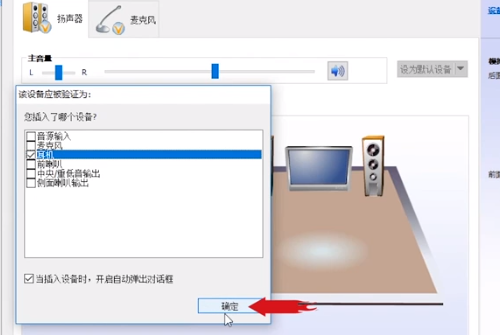win10音响耳机怎么同时使用?win10系统在用户接入耳机之后,默认会把外放音响设备关闭,这样能够让用户听得更清晰,但是某些情况下,需要外放音响跟耳机同时一起使用,那在win10系统里要怎么同时输出两个音频设备呢?来看看具体的教程吧。
win10音响耳机怎么同时使用?
1、首先打开电脑的控制面板。

2、然后点击页面上的“硬件和声音选项”。
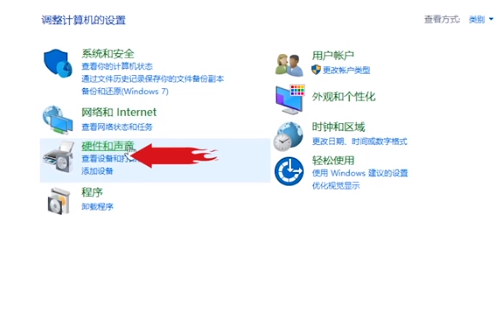
3、然后点击页面中的“RealtekHd音频管理器”选项。

4、然后点击界面右侧的绿色按钮。
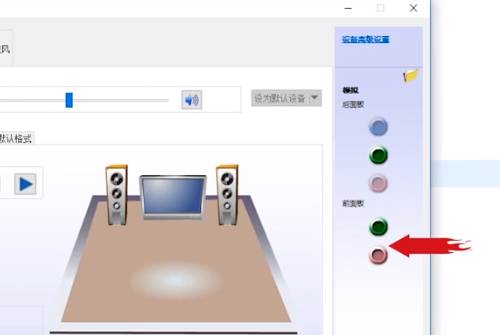
5、然后在弹出窗口中选择“耳机”选项。
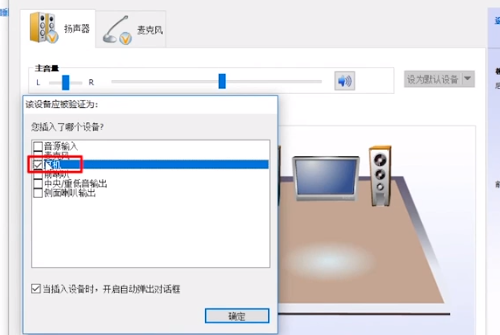
6、最后,点击窗口中的“OK”按钮。